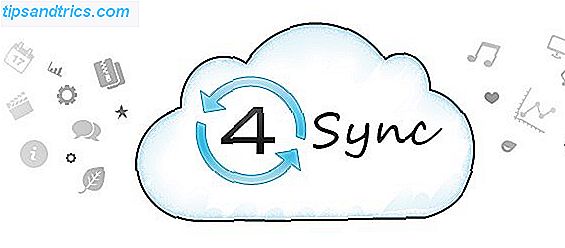Wenn Sie ein Student, ein Lehrer, ein Angestellter oder nur ein Internet-Bürger sind, gibt es Zeiten, wenn Sie eine Menge Informationen über ein bestimmtes Thema sammeln müssen. Der Prozess beginnt in der Regel mit einer einzigen Google-Suchseite und endet mit mehreren Tabs, die möglicherweise auf mehrere Fenster verteilt sind und nützliche Informationen über verschiedene Webseiten verstreut darstellen.
Es gibt keine Möglichkeit, sich an all das zu erinnern, wo Apples gebündelte Mac- und iOS-Notes-App erscheint. Sollten Sie Apples Notizen für iOS und OS X verwenden? Sollten Sie Apples Notizen für iOS und OS X verwenden? Zum ersten Mal seit seiner Veröffentlichung kann Apple Notes für OS X und iOS eine Überlegung wert sein. Weiterlesen . Dieses kostenlose Tool kann sowohl auf dem Computer als auch auf dem mobilen Gerät unverzichtbar sein.
Hier ist, wie man es gut verwendet, und ein paar Alternativen, an die Sie sich stattdessen wenden können.
Warum Apple Notizen?
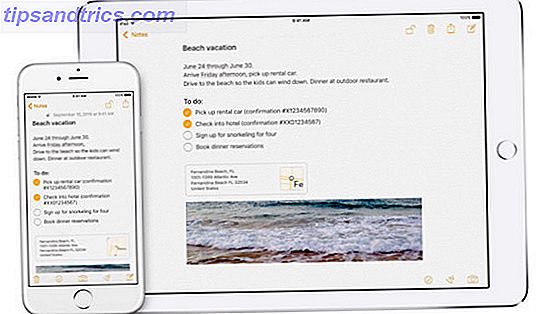
Viele Benutzer ignorieren oft die eingebauten Apple-Apps, und ich bin selbst schuldig. Aber einige Apps wie der Safari-Browser und die Fotos App sind wirklich erstklassig. Seit dem iOS 9-Update ist die Notes App der Liste beigetreten.
In diesem Update hat die Notes-App dringend benötigte Formatierungsunterstützung, Bildmarkierung, eine Skizzierfunktion und Freigabeblättererweiterungen erhalten. Und mit jedem Update erhält es neue Tricks, einschließlich gesperrter Notizen und der Kollaborationsfunktion. Das Beste von allem, iCloud Sync für Notizen zwischen mehreren Apple-Geräten funktioniert tatsächlich! Das gibt mir Zuversicht, dass Apple entschlossen ist, die App zu unterstützen und zu verbessern.
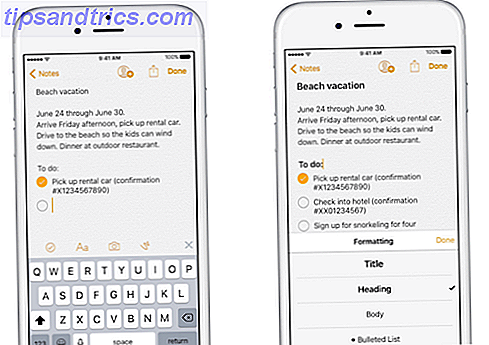
Apple Notes selbst ist ein sehr einfaches Werkzeug zur Notizenherstellung. Sie können nicht einmal Unterordner erstellen oder Tags auf iOS hinzufügen, aber was es tut, ist gut. Und während Evernote 3 Mal pro Jahr seine Strategie umkehren kann Die besten Alternativen zu Evernote Sie brauchen heute Die besten Alternativen zu Evernote, die Sie heute brauchen Evernotes neuer Preisanstieg und die Beschränkung auf zwei Geräte für den kostenlosen Tarif haben Ihren Notizen-Workflow gestört ? Dann ist es Zeit, einen Blick auf einige der besten Evernote-Alternativen zu werfen. Lesen Sie mehr, ändern Sie die Preispolitik und die Benutzeroberfläche, und schränken Sie Funktionen ein, wenn sie es für richtig halten. Mit Apple Notes gibt es das nicht.
Es ist die einfache und barfußige Natur, die Apple Notes so nützlich macht. 10 Tipps, um Apple Notes unter OS X 10 optimal zu nutzen Tipps, um Apple Notes unter OS X optimal zu nutzen Haben Sie zu Apples stark verbesserter Notes App gewechselt? Hier sind ein paar Tipps zur Verbesserung Ihres Workflows. Weiterlesen . Es ist nicht nötig, eine Erweiterung zu installieren, die fehlerhaft oder zu schwer ist. Es gibt keine Notwendigkeit, sich mit der komplizierten Schnittstelle eines vollwertigen Forschungswerkzeugs zu befassen. Es gibt keinen harten Kampf gegen die Benutzeroberfläche.
Zum Vergleichen und Vergleichen mit Evernote können Sie den Dienst nur auf zwei Geräten kostenlos nutzen und es gibt auch keine Offline-Unterstützung auf mobilen Geräten. Natürlich verfügt Evernote über eine Kücheneinrichtung mit vielen Funktionen, die Integration mit anderen Diensten und den Löwenanteil der Benutzer.
Aber für die meisten Leute da draußen wird Notes eine schnelle, immer vorhandene und einfache Möglichkeit sein, Informationen aus dem Internet zu sammeln und zu organisieren. Es eignet sich auch hervorragend für die Recherche zu jedem Thema.
Verwenden von Apple Notes als Recherche-Tool
Zuerst müssen Sie sicherstellen, dass Sie iOS 9 und höher auf Ihrem iPhone oder iPad und OS X El Capitan oder höher auf Ihrem Mac verwenden. Sie sollten außerdem sicherstellen, dass die iCloud-Synchronisierung für Notes auf allen Ihren Geräten aktiviert ist, unter den iCloud-Einstellungen.
Wenn Sie davon ausgehen, dass ein Großteil Ihrer Recherchen auf dem Mac stattfindet, sollten Sie wirklich Safari verwenden. Wegen der Share-Sheet-Integration. Wenn Sie ein Chrome-Nutzer sind, bleiben Sie in der Kälte, da es keine Erweiterung für Sie gibt. Sie müssen auf den klassischen "Kopieren, Wechseln zu Notizen, Einfügen" Drill zurückgreifen.
Aber für Safari-Benutzer sind die Dinge viel einfacher.
Angenommen, Sie befinden sich auf einer Webseite mit nützlichen Informationen zum Thema und möchten diese speichern. Markieren Sie den Text, klicken Sie mit der rechten Maustaste, wählen Sie Teilen und dann Notizen .
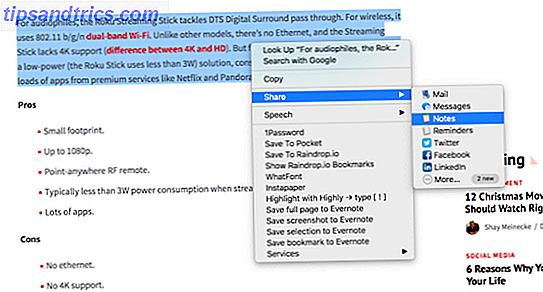
Dort sehen Sie ein Popup mit dem ausgewählten Text. Wählen Sie die Notiz, in der Sie sie speichern möchten, oder erstellen Sie eine neue Notiz. Klicken Sie auf Speichern und es ist fertig.
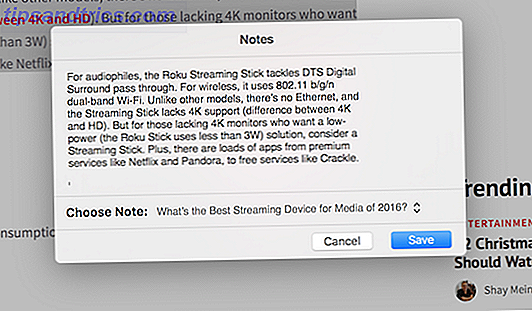
Möchten Sie den Link zu der Seite speichern, auf der Sie sich gerade befinden? Klicken Sie in der Symbolleiste von Safari auf die Schaltfläche Teilen, klicken Sie auf Notizen, fügen Sie bei Bedarf einen Text hinzu, wählen Sie die Notiz aus und klicken Sie auf Speichern. Wenn Sie zur Notes App gehen, finden Sie eine schöne Vorschau des Links, einschließlich des Titels der Seite, eine kurze Beschreibung und das Bild des Features.
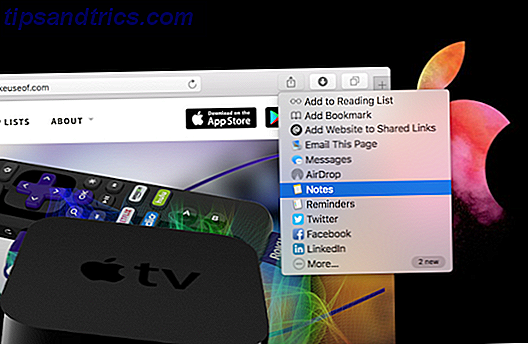
Diese visuelle Link-Vorschau wird später wirklich hilfreich sein, wenn Sie die Notiz durchsuchen und versuchen, diesen einen Link zu finden.
Sie können auch Bilder speichern, indem Sie den gleichen Rechtsklick, Share> Notes- Methode verwenden. Wenn Sie das Bild speichern, speichert Notes den Link auch direkt darunter (sehr hilfreich).
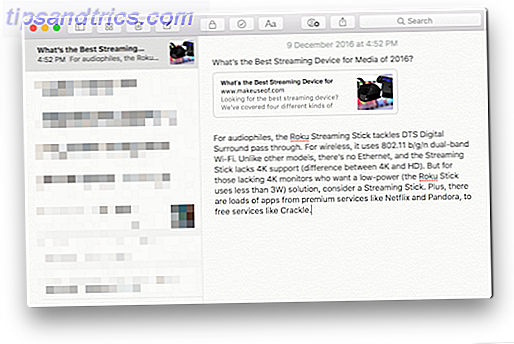
Sobald sich das Bild in der Notes App befindet, können Sie es ebenfalls markieren (klicken Sie mit der rechten Maustaste auf das Bild in der Notes App und wählen Sie Markup).
Es funktioniert ähnlich auf iOS. Wenn Sie eine Webseite sind, die Sie speichern möchten, klicken Sie einfach auf die Schaltfläche Teilen, wählen Sie Zu Notizen hinzufügen, wählen Sie die Notiz aus dem Popup und klicken Sie auf Speichern . Sie können auch Text in Safari, Mail oder anderen Apps hervorheben, Share drücken, gefolgt von Zu Notizen hinzufügen und angeben, wo der Inhalt gespeichert werden soll.
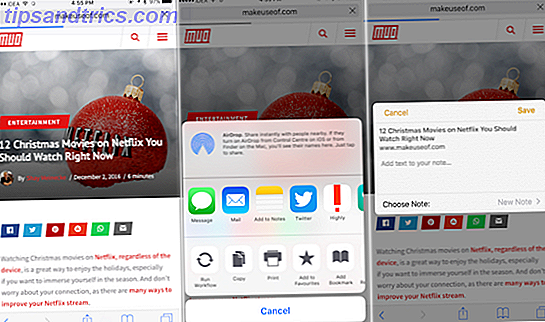
Die Notes-Erweiterung für iOS ist für die meisten Ihrer Apps verfügbar, da das Share- Blatt im Prinzip überall vorhanden ist, einschließlich verschiedener Lese-Apps und alternativer Browser, wodurch das Senden von Links und anderen Inhalten an die Notes App sehr einfach ist.
Ein paar Nachteile
Lasst uns nun über die Nachteile der Einfachheit sprechen. Wenn Sie einen Text hervorheben und ihn in der Notes App auf dem Mac freigeben, enthält er nicht den Quelllink für den Ursprung des Textes (viele "intelligente" Recherchetools wie Mammoth tun dies).
Auf iOS gibt es einen seltsamen Bug (zumindest hoffe ich, dass es ein Bug ist), wo, wenn Sie einen ganzen Absatz von sagen, vier Sätze wählen, das Kontextmenü nicht die Schaltfläche "Teilen" zeigen wird. Wenn Sie jedoch beispielsweise zwei Sätze auswählen, können Sie den Text mithilfe der Erweiterung ohne Kopieren / Einfügen direkt an die Notes App "freigeben". Das bedeutet, dass Sie, wenn Sie Ihr iPhone viel recherchieren, Text kopieren und einfügen müssen (was etwas von der Komplexität der Mac-App abschirmt).
Sie können weiterhin Text markieren und kopieren, auf die Schaltfläche " Teilen" und dann auf "Zu Notizen hinzufügen" klicken und den kopierten Text in das Feld einfügen, um sowohl einen Link als auch einige Seiteninhalte zu speichern. Hoffentlich wird Apple dies in einem zukünftigen iOS-Update beheben.
Alternative Forschungshilfen
Es ist durchaus möglich, dass Sie aus verschiedenen Gründen (z. B. aufgrund der Unmöglichkeit, von Chrome auf Safari auf dem Mac zu wechseln) die Notes App nicht nutzen können. Vielleicht ist die Einfachheit der Notes App einfach nicht für dich, und du brauchst mehr. Es gibt ein paar Lösungen für Sie.
Mammoth - Mammoth ist ein mächtiges Forschungswerkzeug, das sich als kollaborationsintensives Werkzeug zur Notaufnahme tarnt. Die Chrome-Erweiterung ist der wahre Gewinner. Einmal aktiviert, wird es als Sidebar angezeigt. Sie können Text, Bilder oder Links per Drag & Drop in eine Notiz einfügen und Kommentare zu allem hinzufügen, was Sie hinzufügen, um Ihnen einen Kontext zu geben.
Mammoth hat auch Apps für iPhone und Android, sodass Sie die gleiche Share-Sheet-Integration verwenden können, um Inhalte an die App zu senden. Die App ist frei für den persönlichen Gebrauch, mit unbegrenzten Boards und Teilnehmern und Speicherplatz bis zu 5 GB. Wenn Sie mehr möchten, können Sie 3, 99 $ pro Monat für 50 GB Speicherplatz, Dokumentenvorschau und unbegrenzte Datei-Uploads bezahlen.
Gistnote Highlighter - Eine weitere Chrome-Erweiterung, mit der Sie wichtige Informationen ganz einfach nachverfolgen können. Sobald Sie Objekte mit verschiedenen Farben auf verschiedenen Seiten markiert haben, können Sie sie mithilfe der Funktion "Sammlungen" organisieren.
Verwenden Sie eine alternative, plattformübergreifende Notiz-App - Heutzutage ist es schwierig, eine Woche zu gehen, ohne dass ein neues Notiz-Tool in den App Store-Charts angezeigt wird. Und Sie können ein plattformübergreifendes Notentaktinstrument wie Simplenote, Evernote oder OneNote verwenden, um etwas Ähnliches zu erreichen. Wenn du im Apple Universum bleiben willst, schau dir die neu veröffentlichte Bear App an.
Wenn Sie eine Chrome-Person sind und bereit sind, ein neues, wenn auch komplexes System für die Recherche zu übernehmen, lesen Sie die besten Erweiterungen, die wir hier zusammengestellt haben. Verwandeln Sie Chrome mit diesen Erweiterungen in einen Forschungshub Diese Erweiterungen Das Internet ist eine wunderbare Ressource für Studenten, aber diese Chrome-Erweiterungen können den Prozess des Findens, Markierens, Organisierens und Zitierens von Informationen um eine Million Mal vereinfachen. Weiterlesen .
Eine weitere Verwendung für Notizen: Ein Link Bucket
Der aktuelle Stand der Lesezeichen-Tools ist nicht so toll. Ich habe persönlich versucht, zwei neue Tools zu verwenden - Raindrop und Stash - aber nichts bleibt. Ich werde am Ende wieder auf Pinnwand gehen (aber ich finde es schwierig, Pinnwand den meisten Leuten zu empfehlen, wegen seiner fast nicht existierenden UI).
Wenn Sie mit dem integrierten Lesezeichen-Manager in Ihrem Browser nicht zufrieden sind und der Meinung sind, dass Lösungen von Drittanbietern entweder zu verworren oder auf eine für Sie nicht sinnvolle Weise organisiert sind, versuchen Sie es mit der Notes-App als Link-Bucket.
Da die Notes App für jede Seite, die Sie einfügen, eine Link-Vorschau hinzufügt, können Links in verschiedenen Notizen einfach gespeichert und organisiert werden. Und da sie nur Textlinks sind, ist es sehr einfach, Links später neu anzuordnen und zu löschen. Ob zu Forschungszwecken oder einfach zum Organisieren Ihrer Favoriten. Du solltest es versuchen.
Verwenden Sie Apple-Notizen?
Apple Notes ist nicht jedermanns Sache, aber es wurde in den letzten Jahren ziemlich revidiert, was es zu einem viel brauchbareren Werkzeug macht als zu dem Zeitpunkt, als es erschien. Formatieren, Markup, ein richtiger Mac-Client und die kürzlich verbesserte Textgröße in der Mac-App 11 macOS Sierra Dinge, die man in El Capitan nicht tun konnte 11 macOS Sierra Dinge, die man in El Capitan nicht machen kann Jede neue macOS-Version führt neue Tricks ein und Funktionen, und macOS Sierra ist keine Ausnahme. Lesen Sie mehr Machen Sie es zu einer echten Alternative zu Evernote Denken Sie von Evernote zu Apple Notes wechseln? So denken Sie über den Wechsel von Evernote zu Apple Notes nach? Hier ist, wie Apple hat eine kostenlose Notizen-App, und es wurde eine ziemlich grundlegende Überarbeitung mit iOS 9 und El Capitan. Aber solltest du Evernote dafür aufgeben? Das hängt davon ab. Lesen Sie More und OneNote, wenn auch leicht und einfach.
Was ist deine Lieblings-App für Notizen? Haben Sie einen maßgeschneiderten Workflow? Teilen Sie uns in den Kommentaren unten.
Bildquelle: NIKITA LEVRINTS über Shutterstock.com